ADDRESS 谷歌Chrome浏览器无法访问特定站点提示ERR_ADDRESS_UNREACHABLE解决方法
谷歌Chrome浏览器是目前使用最广泛的网络浏览器之一,然而有时候我们在使用Chrome浏览器访问特定站点时,可能会遇到一个提示错误——ERR_ADDRESS_UNREACHABLE,这个错误提示表明我们的浏览器无法连接到目标站点,使我们无法访问所需的内容。不用担心我们可以采取一些简单的解决方法来解决这个问题,确保我们能够正常访问所需的网站。下面将介绍一些解决方法,帮助您解决Chrome浏览器无法访问特定站点的问题。
具体修复方法如下:
1、尝试检查用户是否尝试从其他设备访问该网站并且没有问题,那么这意味着设备/Windows系统存在问题。因此请尝试诊断问题以解决它。
2、接下来,通过尝试从系统上安装的其他浏览器访问该网站来尝试问题是否出在浏览器本身。
3、如果不是,请尝试以隐身模式访问网站,检查问题是否是由于某些浏览器扩展/加载项引起的。
修复 1、检查您的互联网连接是否稳定
主要问题很可能与您系统上的互联网连接有关。这是用户没有注意到互联网连接中断的可能性之一。因此,首先。如果您使用的是 WiFi,请重新启动一次 wi-fi 路由器,然后通过按下路由器后面的引脚并将其重新连接到您的系统来重置它。
如果您使用的是以太网电缆连接,请先将其与系统断开连接并等待大约 1-2 分钟,然后再尝试重新连接。如果这不起作用,那么您可能应该致电互联网服务提供商并为您的系统获得稳定的互联网连接。
修复 2、清除 Chrome 的 DNS 主机缓存
以下是帮助用户清除 chrome 浏览器上的 DNS 主机缓存的步骤。
第 1 步:在您的系统上打开Google Chrome浏览器应用程序。
第 2 步:打开一个新选项卡,在新选项卡的地址栏上,输入chrome://net-internals/并按Enter键。
第 3 步:然后,单击菜单左侧的DNS选项,如下所示。
第 4 步:接下来,单击清除主机缓存按钮,清除 chrome 浏览器的 DNS 缓存。
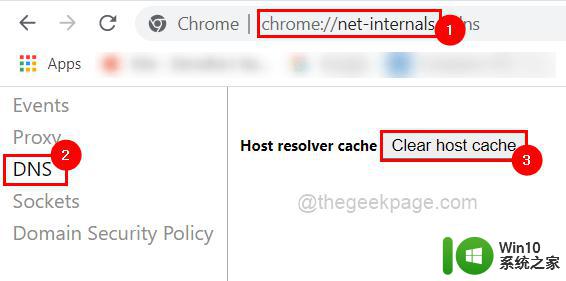
第5步:完成后,您可以关闭选项卡。
修复3、启用或禁用代理服务器设置步骤
第 1 步:同时按下Windows和R键,打开运行命令框。
第 2 步:接下来在其中输入inetcpl.cpl并按Enter键。
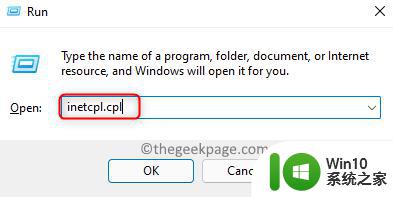
第 3 步:这将打开系统上的 Internet 选项窗口。
第 4 步:现在您应该转到“连接”选项卡,然后单击底部的LAN 设置,如下所示。
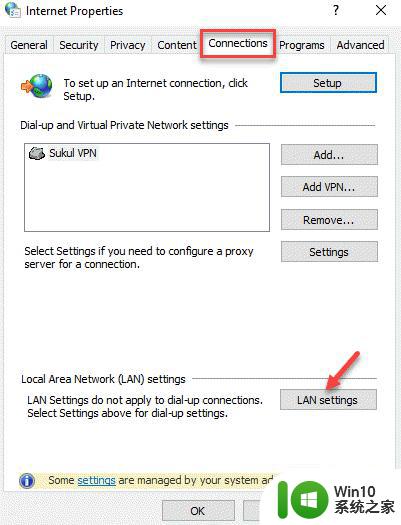
第 5 步:现在您可以启用代理服务器下的为 LAN 使用代理服务器复选框。
第 6 步:然后,在地址文本框中输入值127.0.0.1,在端口中输入80,然后单击确定,稍后您可以检查问题是否已解决。
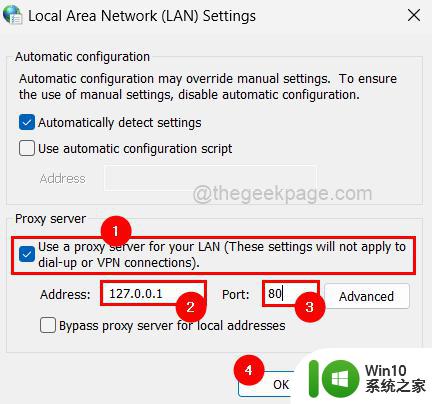
第 7 步:如果这不起作用,您可能必须通过取消选中为 LAN 使用代理服务器复选框来禁用它,如下所示。
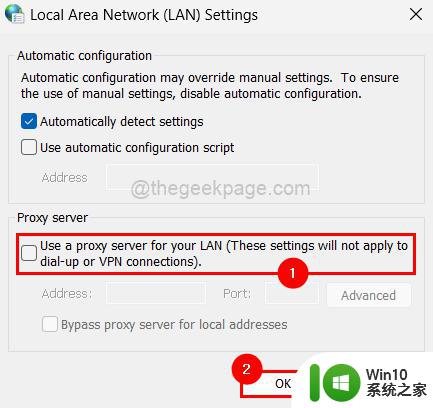
第8步:完成后,关闭互联网选项并检查问题是否已解决。
修复4、清除谷歌浏览器的浏览历史数据
第 1 步:在您的系统上打开Google Chrome浏览器。
第 2 步:要打开设置页面,请按住ALT+ F键,然后按键盘上的S键。
第 3 步:在“设置”页面上,转到左侧菜单中的“隐私和安全”选项,如下所示。
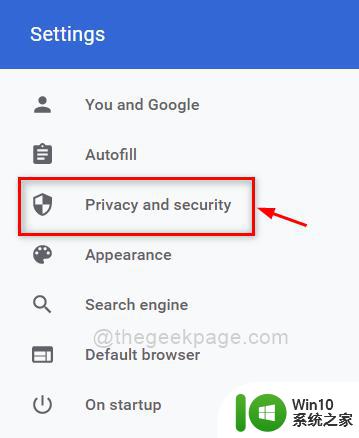
第 4 步:选择隐私和安全选项后,单击右侧的清除浏览数据,如下图所示。
第 5 步:在基本选项卡下的清除浏览数据窗口中,选择所有时间作为时间范围,然后单击所有三个复选框以选中它。
第 6 步:然后,单击清除数据以清除所有浏览历史记录、cookie、其他站点数据、缓存的图像和文件,如下所示
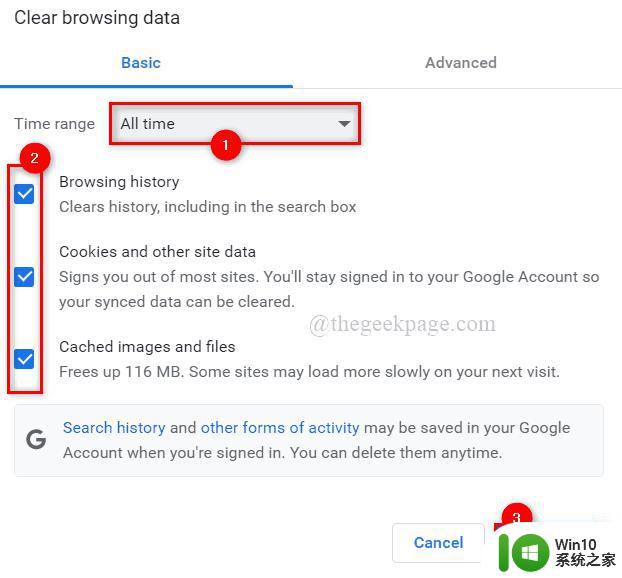
第 7 步:关闭设置页面,检查清除后问题是否仍然存在。
这就是ADDRESS的全部内容,如果你遇到这种情况,可以按照我的操作来解决,非常简单快速,一步到位。
ADDRESS 谷歌Chrome浏览器无法访问特定站点提示ERR_ADDRESS_UNREACHABLE解决方法相关教程
- chrome无法访问此网站如何修复 谷歌浏览器无法访问网站可能的原因有哪些
- 怎么将谷歌浏览器设为默认浏览 设置谷歌浏览器Chrome为电脑默认的浏览器方法
- 怎么清理谷歌浏览器缓存 chrome浏览器清除缓存的方法
- 谷歌浏览器提示您的连接不是私密连接解决方案 谷歌浏览器为什么提示连接不是私密连接
- 谷歌浏览器无法播放flash怎么办 如何解决谷歌浏览器无法支持flash的问题
- 谷歌浏览器插件商店打不开如何修复 谷歌插件商店无法访问的解决方法
- 谷歌浏览器网页打不开的两种解决方法 如何解决谷歌浏览器网页打不开的问题
- 谷歌浏览器如何彻底卸载 如何彻底删除Chrome浏览器
- 谷歌浏览器缓存清空方法 谷歌浏览器缓存保存位置
- 谷歌无痕浏览器 谷歌浏览器如何开启无痕模式
- 谷歌浏览器账号登录方法 谷歌浏览器账号登录步骤
- 谷歌浏览器打不开的解决方法 谷歌浏览器无法正常加载页面怎么办
- U盘装机提示Error 15:File Not Found怎么解决 U盘装机Error 15怎么解决
- 无线网络手机能连上电脑连不上怎么办 无线网络手机连接电脑失败怎么解决
- 酷我音乐电脑版怎么取消边听歌变缓存 酷我音乐电脑版取消边听歌功能步骤
- 设置电脑ip提示出现了一个意外怎么解决 电脑IP设置出现意外怎么办
电脑教程推荐
- 1 w8系统运行程序提示msg:xxxx.exe–无法找到入口的解决方法 w8系统无法找到入口程序解决方法
- 2 雷电模拟器游戏中心打不开一直加载中怎么解决 雷电模拟器游戏中心无法打开怎么办
- 3 如何使用disk genius调整分区大小c盘 Disk Genius如何调整C盘分区大小
- 4 清除xp系统操作记录保护隐私安全的方法 如何清除Windows XP系统中的操作记录以保护隐私安全
- 5 u盘需要提供管理员权限才能复制到文件夹怎么办 u盘复制文件夹需要管理员权限
- 6 华硕P8H61-M PLUS主板bios设置u盘启动的步骤图解 华硕P8H61-M PLUS主板bios设置u盘启动方法步骤图解
- 7 无法打开这个应用请与你的系统管理员联系怎么办 应用打不开怎么处理
- 8 华擎主板设置bios的方法 华擎主板bios设置教程
- 9 笔记本无法正常启动您的电脑oxc0000001修复方法 笔记本电脑启动错误oxc0000001解决方法
- 10 U盘盘符不显示时打开U盘的技巧 U盘插入电脑后没反应怎么办
win10系统推荐
- 1 雨林木风ghost win10 64位镜像快速版v2023.04
- 2 深度技术ghost win10 64位旗舰免激活版v2023.03
- 3 系统之家ghost win10 64位稳定正式版v2023.03
- 4 深度技术ghost win10 64位专业破解版v2023.03
- 5 电脑公司win10官方免激活版64位v2023.03
- 6 电脑公司ghost win10 64位正式优化版v2023.03
- 7 华硕笔记本ghost win10 32位家庭版正版v2023.03
- 8 雨林木风ghost win10 64位旗舰安全版下载v2023.03
- 9 深度技术ghost win10 64位稳定极速版v2023.03
- 10 技术员联盟ghost win10 64位游戏装机版下载v2023.03